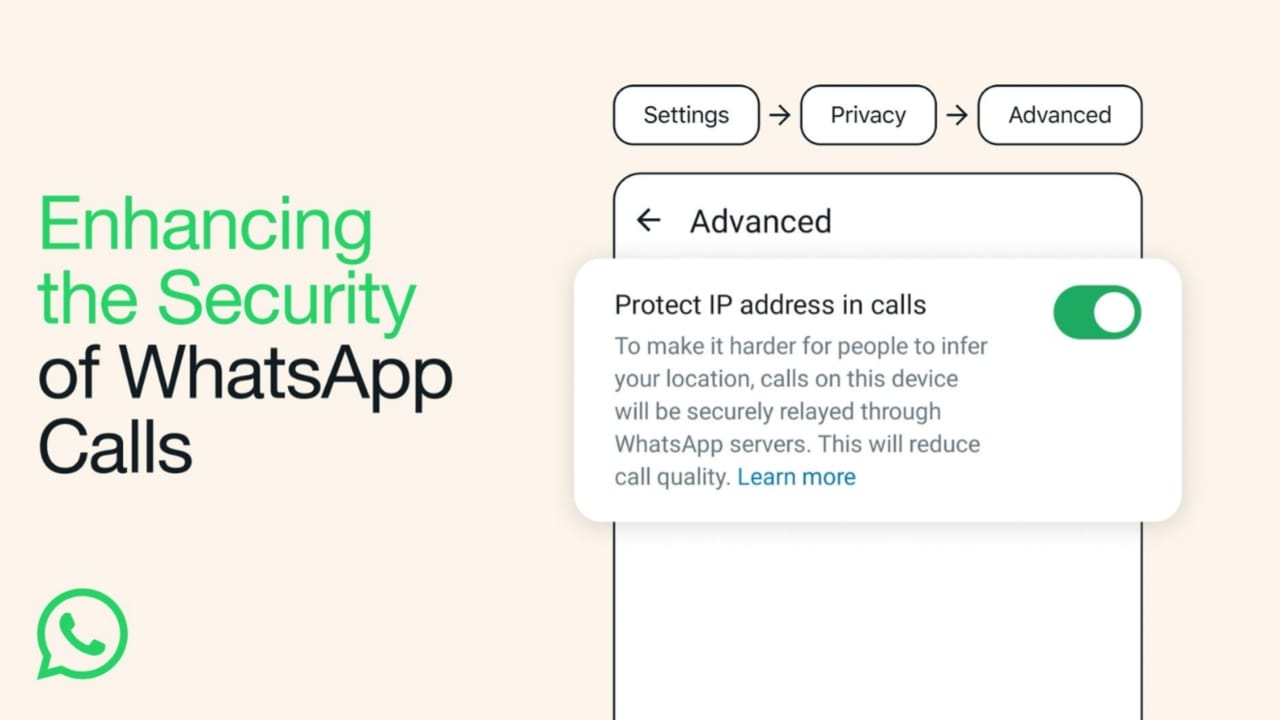«Я повністю прокинувся з білим екраном iPhone 16 Pro. Це сталося через оновлення версії iOS 18. Я завжди вірю в Apple. Але цього разу сталося шокуюче. Навіть неодноразово падіння або вода. Жодна подряпина на тілі iPhone. Це майже новий телефон. Будь ласка, виправте це ".
- Питання з дискусій.apple.com
Іфони стають все кращими та потужнішими з кожною новою моделлю, але це не означає, що вони вільні від проблем. Багато користувачів повідомили, що зіткнулися з проблемою IPhone White Exear of Death. Білий екран iPhone означає, що екран виглядає білим, порожнім або яскравим, схожим на чорний або синій екран смерті, і ви нічого не можете зробити на екрані. Якщо ви стикаєтесь з цим питанням, не хвилюйтеся; У цій статті ми обговорили 7 дурних рішень.
Не існує жодної чіткої причини для проблеми білого екрану iPhone 16, але загалом, проблеми з iPhone, як правило, пов'язані з наступними трьома основними факторами:
- Проблеми програмного забезпечення: Багато користувачів повідомили про глюки програмного забезпечення, тим більше, що випуск iOS 18. Ці помилки програмного забезпечення можуть бути причиною проблеми екрана білого екрану iPhone 16/16 Pro Pro.
- Невдалий джейлбрейк: Якщо ви спробували джейлбрейк свого iPhone і не вдалося, це може спричинити білий екран. Важливо зауважити, що джейлбрик може поставити під загрозу функції безпеки пристрою, тому найкраще уникати в'язниці.
- Невдача обладнання: Якщо проблема не викликана програмним забезпеченням, вона може бути пов'язана з обладнанням. Такі проблеми, як вільні або пошкоджені кабельні з'єднання, можуть спричинити білий екран.
Незалежно від потенційної причини білого екрану смерті iPhone 16, ви можете спробувати наступні кроки для вирішення проблеми. Ці рішення стосуються всіх моделей iPhone та версій iOS, не обмежуючись лише iPhone 16 та iOS 18.
Частина 2: Як виправити білий екран смерті на iPhone 16?
Виправлення 1: Використовуйте кран з потрійним пальцем
Це рішення має відносно низький шанс на успіх, оскільки воно працюватиме лише в тому випадку, якщо на вашому екрані відображається "білий екран смерті" через випадковий масштаб білої області. Якщо це так, ви можете збільшити масштаб, щоб нормально користуватися телефоном.
Щоб скинути збільшення, просто вимкніть функцію Zoom. Перейдіть до "Налаштування"> "Доступність"> "Збільшити" і вимкніть його. (iPhone застряг у режимі Zoom?)

Виправлення 2: Видаліть акумулятор iPhone
Якщо ваш iPhone 16 застряг на екрані білого яблука, можливо, вам доведеться зняти акумулятор. Однак якщо ви не впевнені, як це зробити, не намагайтеся самостійно зняти акумулятор. Натомість негайно перейдіть до центру догляду за яблуком!
Виправлення 3: Сила перезапустіть iPhone
Більшість помилок iPhone зазвичай можна виправити, роблячи жорсткий перезавантаження за допомогою бічної кнопки. Цей метод корисний, коли ваш iPhone має білий екран з логотипом Apple або екран iPhone не відповідає.
Щоб примусити перезапустити iPhone 16, швидко натисніть і відпустіть кнопку вгору гучності, а потім швидко натисніть і випустіть кнопку вниз. Нарешті натисніть і утримуйте бічну кнопку, поки не побачите логотип Apple.

Виправлення 4: Спробуйте інструмент для ремонту білого екрану iPhone
Якщо жодне з перерахованих вище рішень не може вирішити фонову проблему з білим екраном iPhone, то настав час звернутися за допомогою до професійного інструменту ремонту, якВідновлення системи iOS. Це ефективне рішення виправляє всі відомі та невідомі проблеми iPhone, включаючи пристрій, що застряг у режимі відновлення, логотипу Apple, петлю перезавантаження та в цій темі, проблеми з білим екраном. Він має високий рівень успішності у виправленні проблем, пов'язаних з системою iOS, без стирання даних.
Основні особливості відновлення системи iOS:
- Виправити проблему білого екрану iPhone без будь -яких втрат даних.
- Він є на 100% безпечним та простим у використанні, і може виправити будь -які проблеми з системою iOS лише за кілька кліків.
- Окрім вирішення проблем з білим екраном iPhone, він також може виправити збої чорного екрану, циклі завантаження та пристрої, що застрягли на логотипі Apple.
- Він сумісний з усіма моделями iPhone та підтримує всі версії iOS, включаючи iPhone 16, 15, 14, 13, 12, 11, X, 8, 7, 6 та останні iOS 18.
- Це не розголошує вашу конфіденційність.


Як виправити екран iPhone, який є білим при відновленні системи iOS?
Крок 1.Встановіть та запустіть відновлення системи iOS на своєму комп’ютері. Тепер підключіть свій пристрій до комп'ютера за допомогою кабелю даних USB та виберіть "Більше інструментів"> "Відновлення системи iOS" на інтерфейсі програмного забезпечення.

Крок 2.Виберіть параметр «Стандартний режим», а потім завантажте пакет прошивки, який вам потрібен для вашого пристрою в Інтернеті. Цей режим не стирає жодного з ваших даних iPhone під час виправлення екрана iPhone, що йде білою проблемою.

Крок 3.Інструмент виявить вашу інформацію про iPhone. Після того, як він буде точним, натисніть «Ремонт», і розпочнеться процес завантаження пакету прошивки.

Крок 4.Після завершення завантаження перезапустіть iPhone, і ви побачите, що проблема вирішена, а екран білого iPhone зник.

Ви також можете знати:
- Як виправити червоний екран iPhone смерті 7 ефективними способами?
Виправлення 5: Оновлення/відновлення iPhone в режимі відновлення
Оновлення або відновлення вашого iPhone в режимі відновлення - це ще один швидкий спосіб виправити проблему білого екрану. Для цього вам потрібен ПК із встановленим iTunes.
Ось як виправити iPhone, який демонструє білий екран з логотипом Apple в режимі відновлення:
- Підключіть iPhone 16 до ПК за допомогою блискавки, а потім відкрийте iTunes.
- Щоб увійти в режим відновлення, натисніть та відпустіть кнопку Вміст гучності, а потім натисніть та відпустіть кнопку вниз. Нарешті, натисніть і утримуйте бічну кнопку, поки не побачите ПК та значок Lightning Cable на екрані iPhone.
- У iTunes з’явиться спливаюче вікно, що дасть вам можливість оновити свій iPhone до останньої версії iOS або відновити його до своїх оригінальних налаштувань.

Виправлення 6: Відновити iPhone через режим DFU
Коли ваш екран iPhone білий і не вимкнеться, ви також можете спробувати виправити його за допомогою режиму DFU. Хоча режим відновлення та режим DFU виглядають подібними, вони різні. Ось як увійти в режим DFU на iPhone 16 та відновити його:
- Підключіть iPhone до ПК за допомогою блискавки, а потім відкрийте iTunes або Finder.
- Для введення режиму DFU на iPhone 16:
- Спочатку натисніть і відпустіть кнопку Вміст гучності, а потім натисніть та відпустіть кнопку вниз.
- Далі натисніть і утримуйте бічну кнопку, поки екран не темніє.
- негайно натисніть і утримуйте кнопку вниз гучності, продовжуючи утримувати бічну кнопку на п’ять секунд.
- Потім відпустіть бічну кнопку, але продовжуйте утримувати кнопку гучності вниз на п’ять секунд. - Після того, як ваш iPhone перебуває в режимі DFU, iTunes повідомить вас, що він виявив ваш iPhone.
- Натисніть кнопку ОК, а потім виберіть Відновити iPhone. Як тільки iTunes закінчить відновлення вашого iPhone, він повернеться до звичайної функціональності. (iPhone застряг у режимі DFU?)
Однак якщо ні режим відновлення, ні режим DFU не можуть вирішити проблему білого екрану, то настав час відвідати підтримку Apple за допомогою!

Виправлення 7: Зверніться до Apple для підтримки
Якщо всі вищезазначені рішення не зможуть вирішити проблему з білим екраном iPhone 16, то зв’язок підтримки Apple - це останній крок, який ви можете спробувати. Якщо ваш iPhone все ще знаходиться під гарантією або у вас є AppleCare+, не хвилюйтеся. Звичайно, ви також можете попросити персоналу геніального бару у вашому місцевому магазині Apple за допомогою. Вони, можливо, зможуть діагностувати проблему та допомогти вам у її вирішенні.
Частина 3: Люди також запитують про білий екран iPhone 16
Q1. Як позбутися вірусу білого екрану?
Ви повинні запустити антивірусне сканування, використовувати альтернативний інструмент, видалити проблематичний додаток або запустити пристрій у безпечному режимі.
Q2. Як виправити білий екран смерті на iPod Touch або iPad?
Рішення для виправлення проблеми з білим екраном iPhone також можна застосувати до iPod та iPad. Для будь -якого пристрою iOS, що відчуває цю проблему, просто дотримуйтесь вказівок вище.
Швидкий підсумок
Підсумовуючи, ви щойно дізналися сім потенційних рішень, щоб виправити проблему iPhone 16/16 Pro/16 Pro Max White. Однак якщо ви шукаєте гарантований спосіб виправити проблему білого екрану, не втрачаючи жодних даних, ми рекомендуємо використовуватиВідновлення системи iOS. Таким чином ви можете заощадити час і клопоту про поїздку на ремонт, а не виправляти проблему вдома. Ми хотіли б почути ваші думки, тому залиште коментар нижче і сміливо ділитися будь -якими іншими рішеннями, які ви можете мати!


Пов’язані статті:
Усунення несправностей білого екрану iPad: як виправити білий екран смерті?
Що робити, якщо iPhone не відновлює? Ось повний список виправлень
[Легкий посібник] Як перенести дані з iPhone на iPhone без iCloud?
3 найкращі способи резервного копіювання та відновлення iPhone (№3 відмінно)




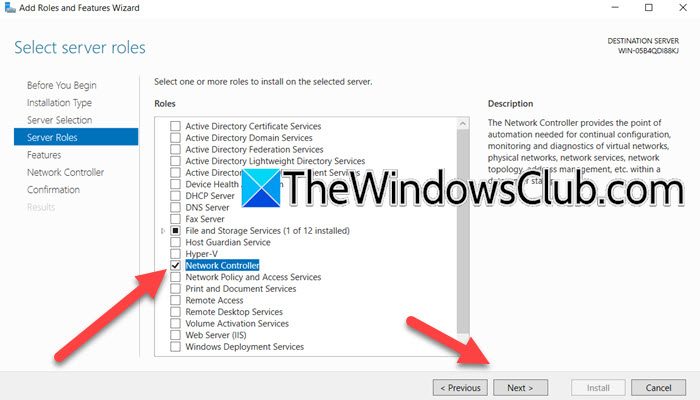
![[Допомога та підтримка] Поширені проблеми (FAQ) із способами їх вирішення](https://media.askvg.com/articles/images/Task_Manager_Disabled_2.jpg)